こんにちは!Hyoketsuです。
OBSを使っていたら一度は立ちはだかる不具合をまとめていきますので、参考になれば幸いです!
もし不明な点や記載されていない不具合がある場合、コメントいただければ改善案を返信させていただきます!
自分の声が認識しなくなった
まず原因を確認しましょう!
自分の話している音声が出なくなった場合、マイクからOBSの中に原因があると予想できます。
オーディオインターフェースの確認
オーディオインターフェースを使用している場合はそこからチェックしましょう!
オーディオインターフェースには入ってきた音をチェックする機能があります
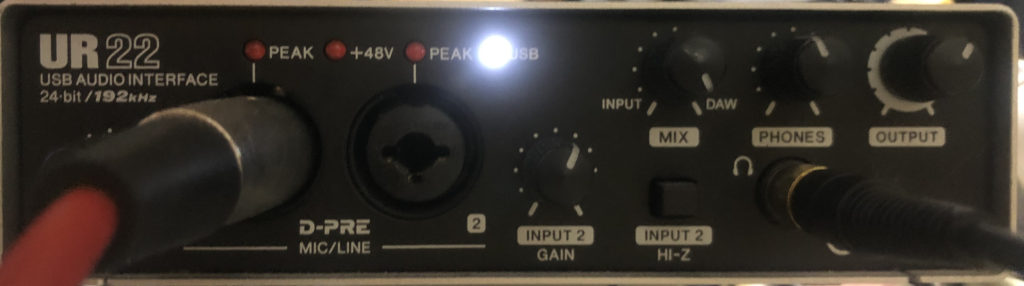
インプットを最大にしてマイク入力のLEDが光るかチェックしましょう!
光らない場合はマイクの故障、もしくは+48Vファンタム電源がオフになっている可能性があります。
OBSの設定を確認
マイクやオーディオインターフェースが故障していない場合、OBSがマイクを認識していない可能性があります。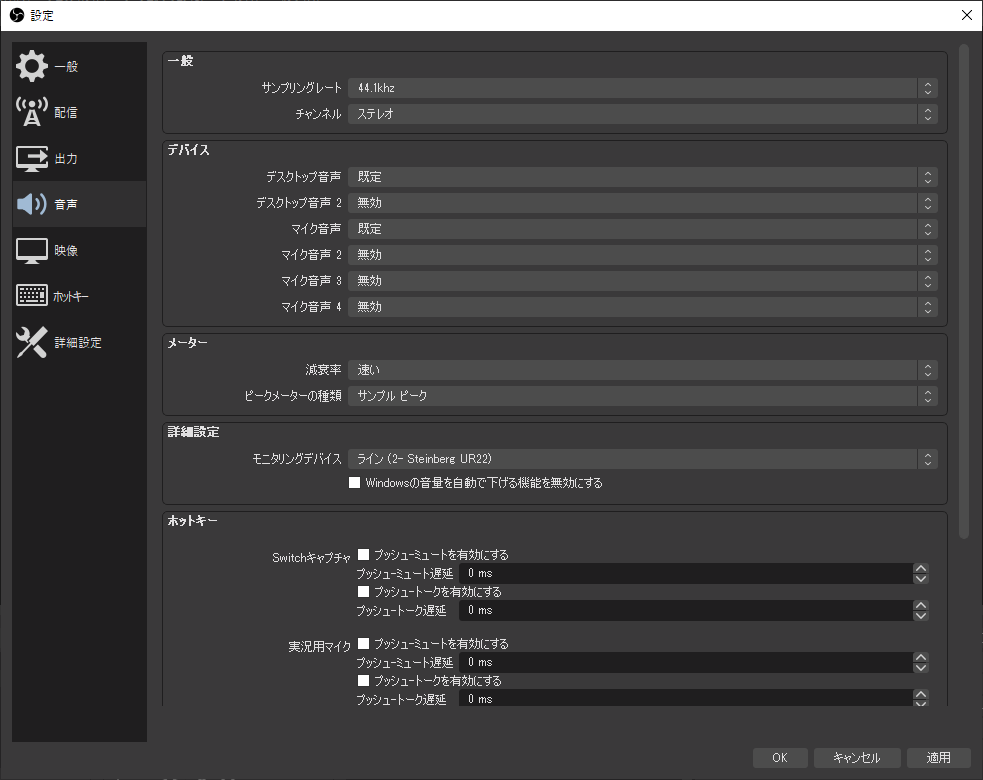
マイク音声は「既定」に設定して音声が認識できない場合、自分が使用しているオーディオインターフェース・マイクを選択する必要があります。
サンプリングレートの確認
オーディオインターフェースが使用している音声の解像度とOBSが認識する音声の解像度が違う場合に、音声を認識しないことがあります。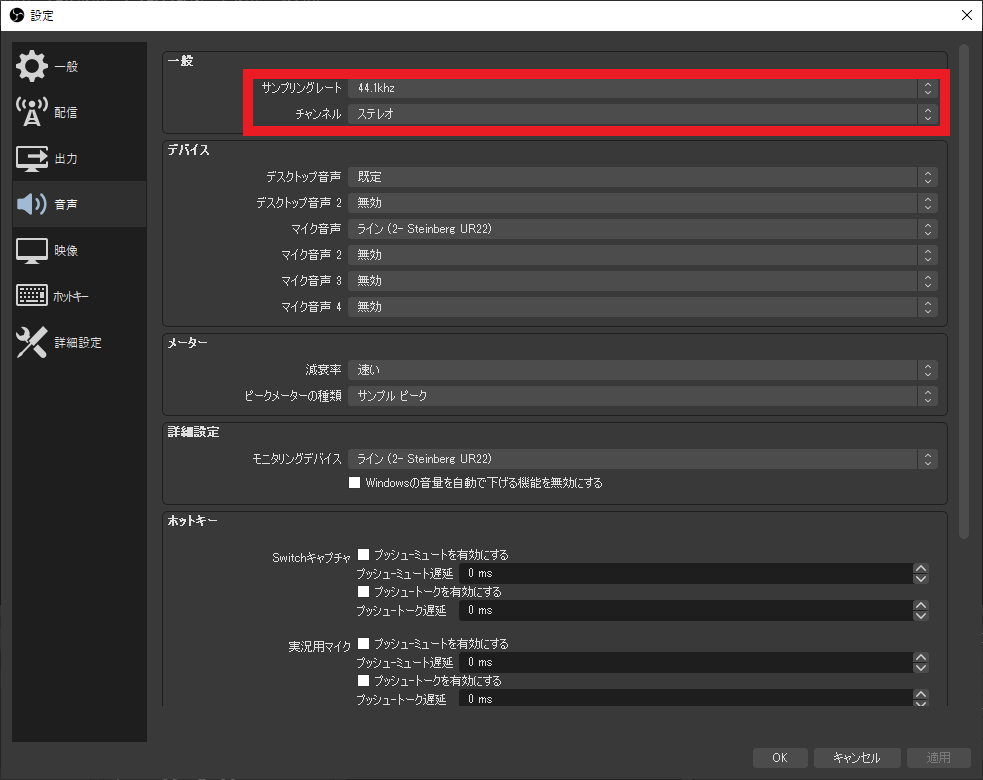
44.1kHzと48kHzを切り替えて再起動して音声が乗るか確認をしてください。
オーディオインターフェース側にもこちらを設定する方法がありますが、機種によって異なるため省略させていただきます。
改善されない場合
もし改善されない場合、使用環境と症状をまとめた上コメントを頂ければ確認させていただきます!
ゲームキャプチャーの映像が表示されない
ゲームキャプチャーの映像が表示されない場合、大体はOBSの設定を修正することで解決します。
公式のソフトウェアで動作するかを確認してください。
Avermediaのキャプチャボードを使用している場合、こちらから公式ソフトをダウンロードしてください。
接続しているケーブルを確認
USB3.0でのみ接続の場合があるため、USB2.0のケーブルを使用している場合はキャプチャーボードを正しく接続することができません。USB3.0は接続端子が青色になっています。
また、PC側も3.0端子である必要があります。
映像が送られているかの確認
スイッチやPS4を使用している場合、何も途中を経由せず直接接続してください。
また、PS4の場合はHDCPを解除してください。
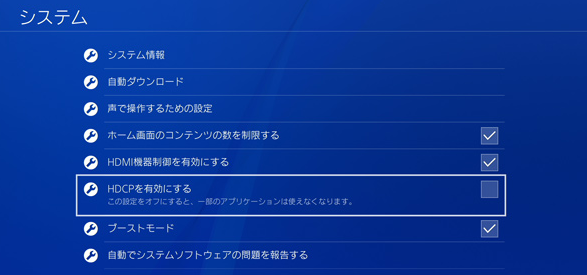
「設定」→「システム」でHDCPをオフにすることができます。
Youtubeの配信映像が遅延している
Youtubeの配信映像が遅延している場合、OBSで遅延の設定が解除されていない可能性があります。
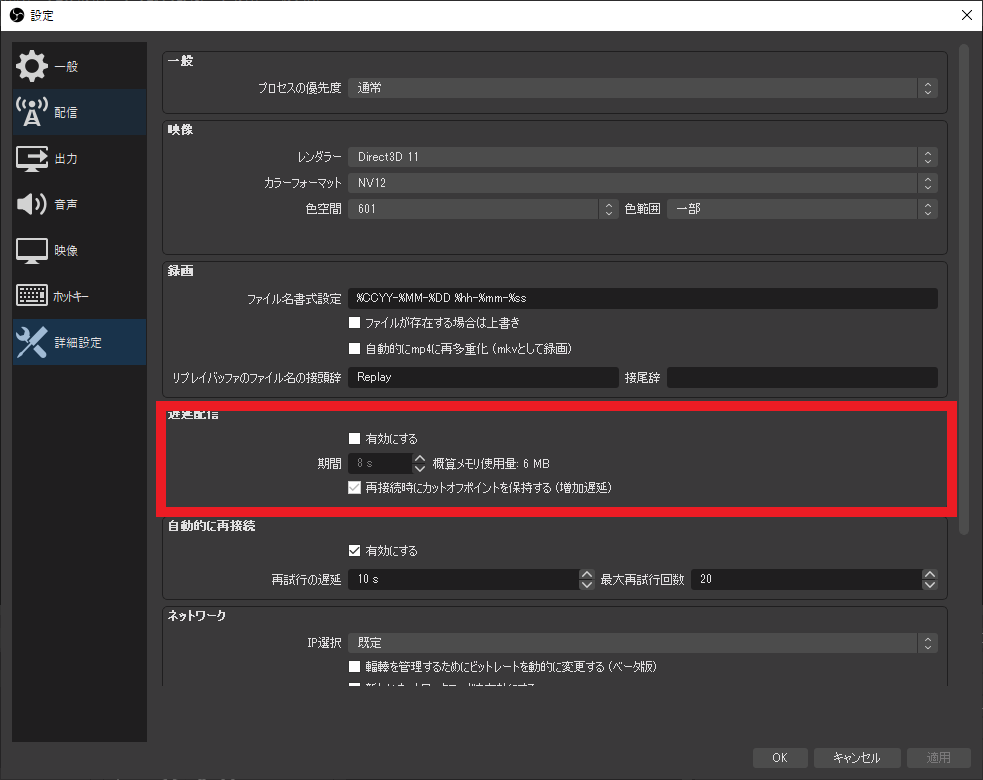
詳細設定より、遅延配信が有効になっている場合は解除をしてください。
音声と映像ずれてしまう
映像と音声がずれるのは、2つの処理が同期されていない時です。
ちなみに映像は60fpsの場合、そのまま1秒間に60回画面が更新されますが、
音声は、場合により48kHzの場合1秒間に48×1000回音声が更新されます。
音と映像で違うものなった場合に音ズレとして現れます。
デバイスのタイムスタンプを使わない
デバイスのタイムスタンプとはデータの時刻表みたいなものです。
タイムスタンプが悪影響を及ぼしている可能性があるため外して確認します。
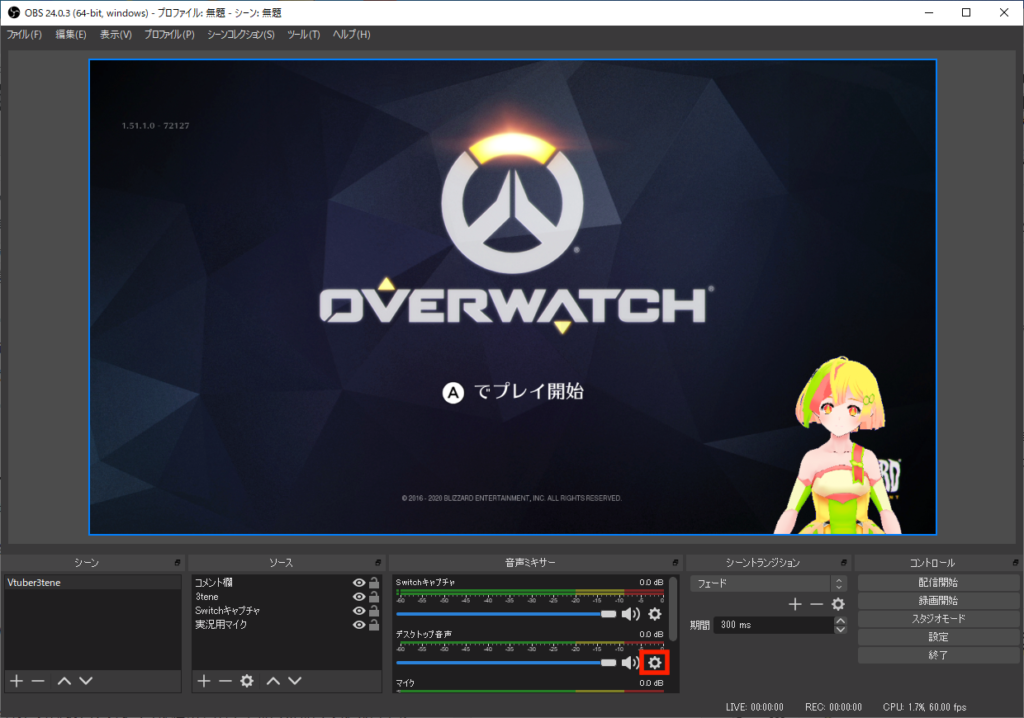
音声ミキサーからデスクトップの歯車マークをクリックし、「プロパティ」を選択します。
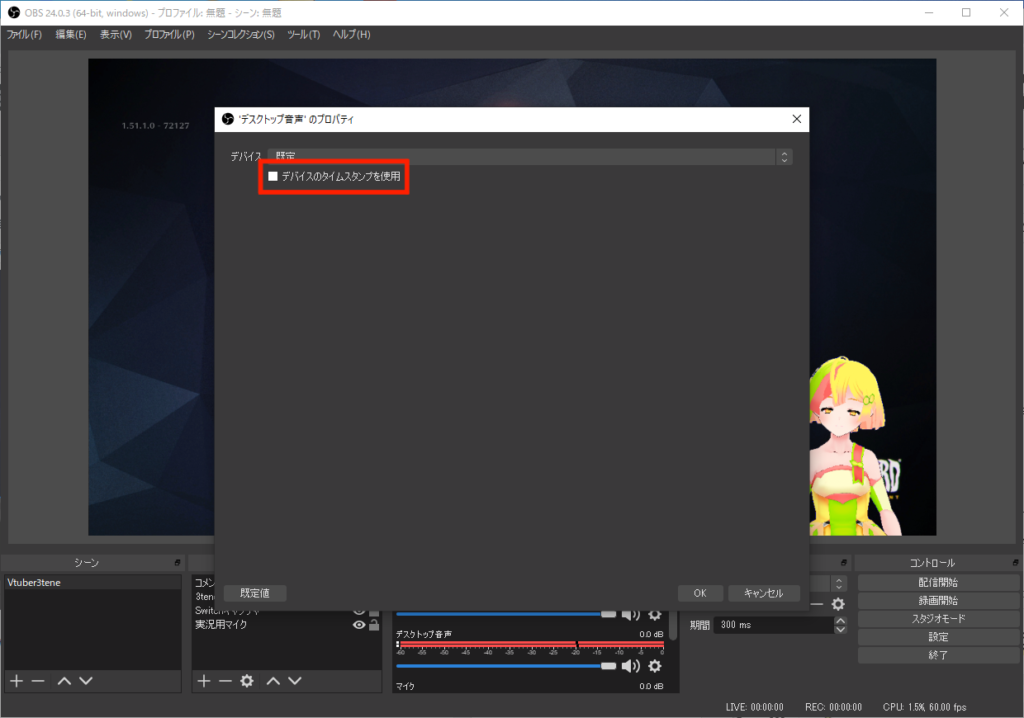
「デバイス:規定」の下の「デバイスのタイムスタンプを使用」のチェックボックスを外します。
サンプリングレートを確認する
デバイスのタイムスタンプを変更しても音ズレが解消されない場合はサンプリングレートが間違っている可能性があります。
サンプリングレートとは先ほど記述した「48kHzの場合1秒間に48×1000回音声」のように1秒間に何回音声を更新するかの数値です。
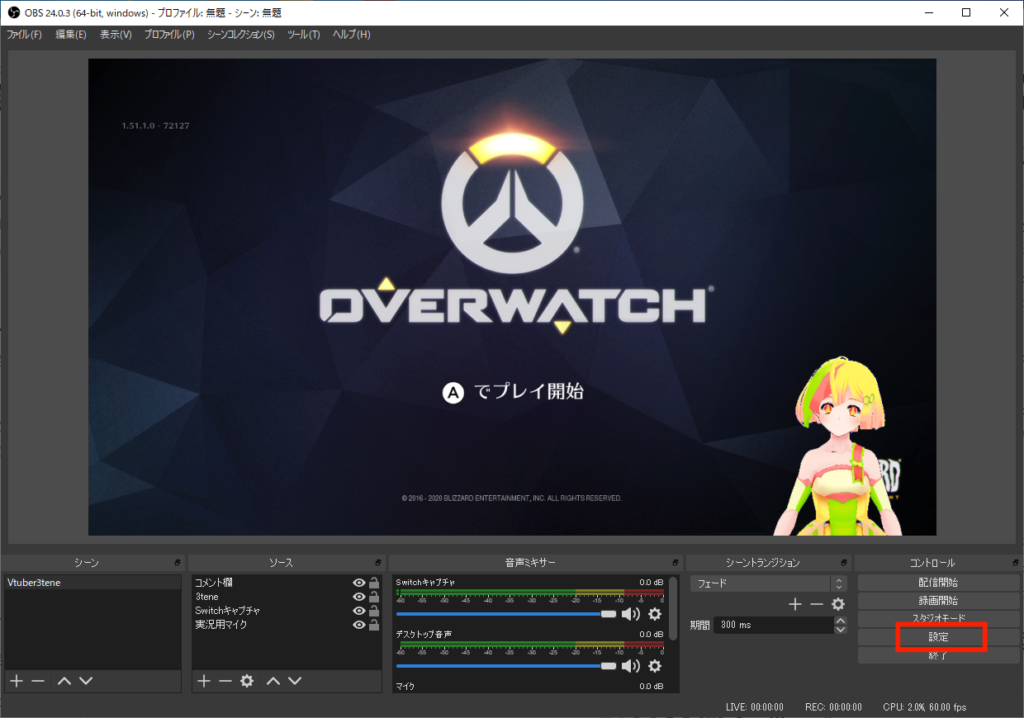
OBSの設定をクリックします。
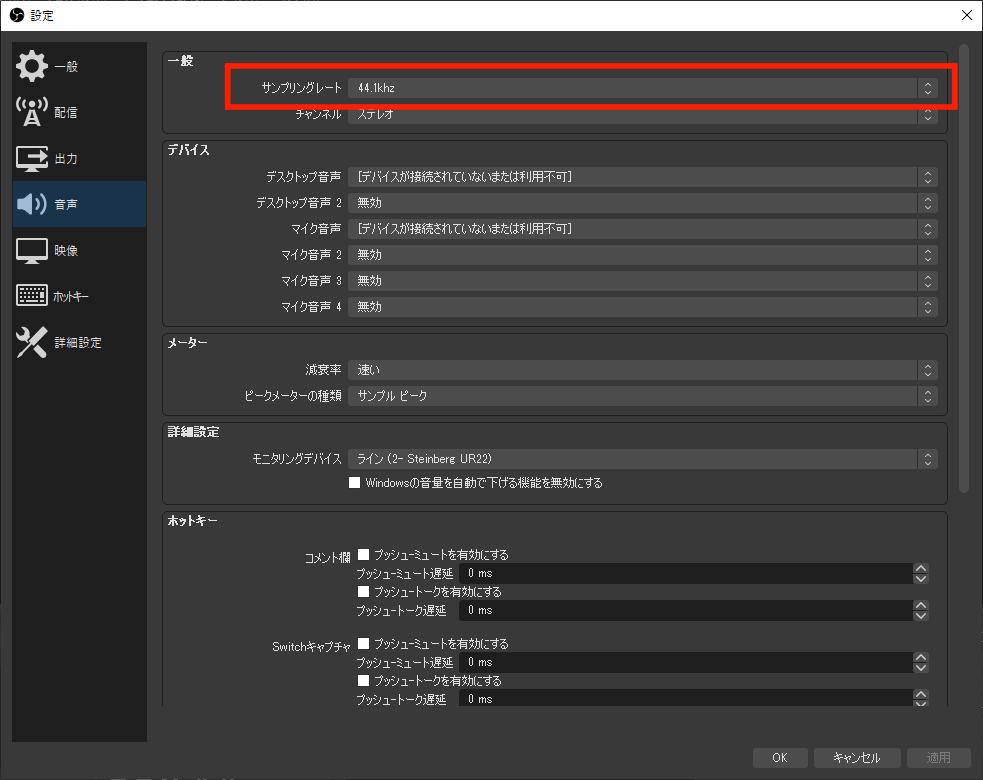
音声から一般のサンプリングレートを確認します。
44.1kHzもしくは48kHzに設定されています。
私の場合は48kHzに変更すると音ズレが発生してしまったので、44.1kHzのまま使用します。
この数値はパソコンのオーディオシステムやオーディオインターフェース側の設定に依存するため、わからない場合はもう片方のサンプリングレートを試してみましょう。
配信が開始されない
OBSで配信開始をクリックしても配信が開始されない場合、Youtube側で配信開始を押す必要があるかもしれません。
最近はOBS上で配信開始を選択するだけで配信は開始されますが、ストリームキーなどの問題でブラウザ上でも配信開始を押す必要があります。
https://studio.youtube.com/video/pJag-3KQ0E0/livestreaming
こちらの右上部に配信開始の項目がある場合、ここをクリックしなければ配信開始になりません。
オープニングやエンディングで映像を流したい
配信の前後、もしくは合間にイラストを表示したり、映像を映したい場合はOBSのシーンを有効活用しましょう!
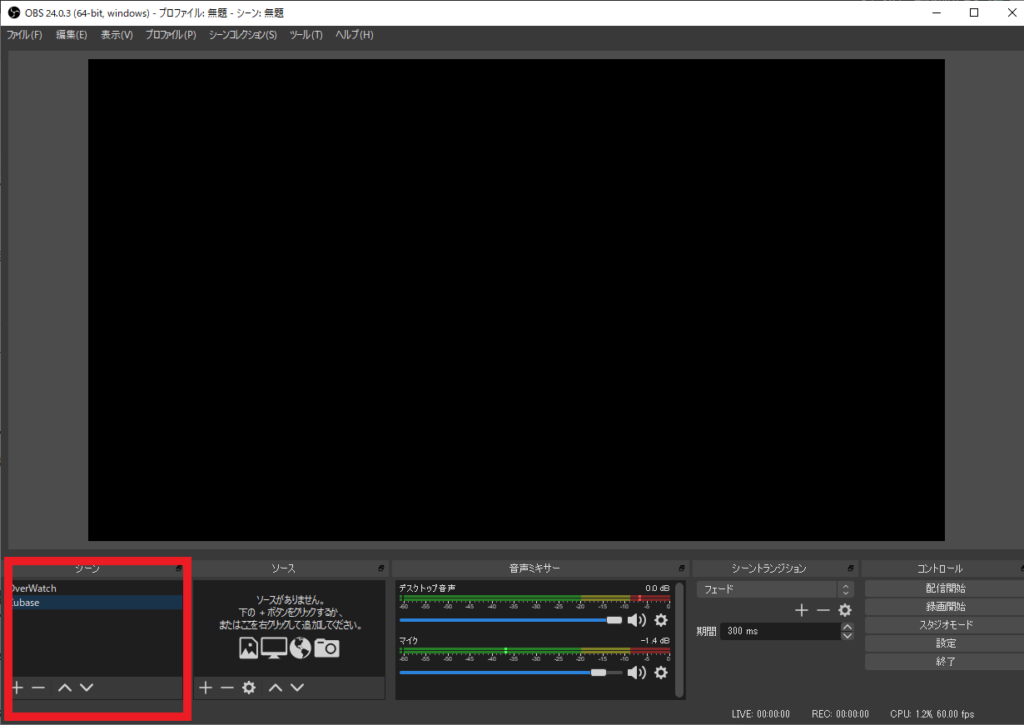
シーンごとにイラストや映像、配信内容を用意することでシーンを切り替えることができます!
便利な機能なので使用していきましょう!
グリーンバックの背景を消した際、モデルの一部も消えてしまう
OBSのクロマキーでは指定した色を透明化することができますが、想定外の色も取り除いてしまう場合があります。
▼クロマキーの使い方はこちらから!

もし、モデルの一部が溶けてしまう場合、グリーンバックの背景を変更しましょう!
自分のモデルで使用していない色を背景にするのがおすすめです!
今後も追加していきます!
原因が不明なエラーや、分かりにくいものがあればその都度更新していきます!
OBSで様々な不具合が発生する場合、原因は案外簡単なところに潜んでいることがあります。
1からインストールし直して再設定するのも改善策の一つになるでしょう!


コメント